Mac’inizin otomatik olarak güncellenmesine izin vermek yerine istediğiniz güncellemeleri seçin
Apple’ın son yükseltmesi olan Big Sur, macOS’a tonlarca yeni ve heyecan verici özellik getirdi. Böylesine parlak bir kapsam, arka planda gerçekleşecek daha yumuşak ve daha hızlı yazılım güncellemeleridir. Temel olarak, macOS’iniz otomatik olarak daha hızlı ve daha verimli bir şekilde güncellenir.
Ancak bazen, otomatik bir güncelleme istemeyebilirsiniz, belki Mac’inizde bir şey veya bu konudaki herhangi bir nedenle biraz yer kazanmak için. En son macOS Big Sur’da çalışan Mac’inizde otomatik arka plan güncellemelerini nasıl devre dışı bırakabileceğiniz aşağıda açıklanmıştır.
Mac’te Otomatik Güncellemeleri Devre Dışı Bırak
İlk olarak, Mac makinenizdeki menü çubuğundan ‘Sistem Tercihleri’ni açın.
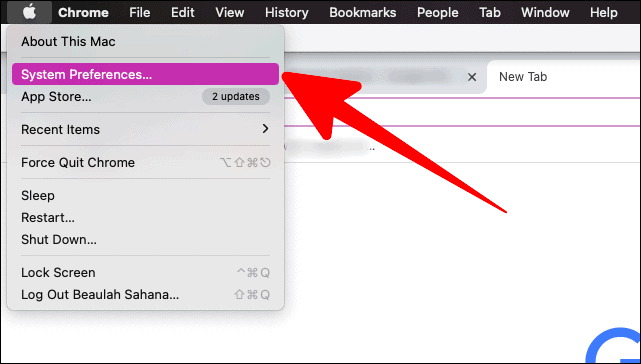
Sistem tercihleri penceresinde ‘Yazılım Güncelleme’ye tıklayın.
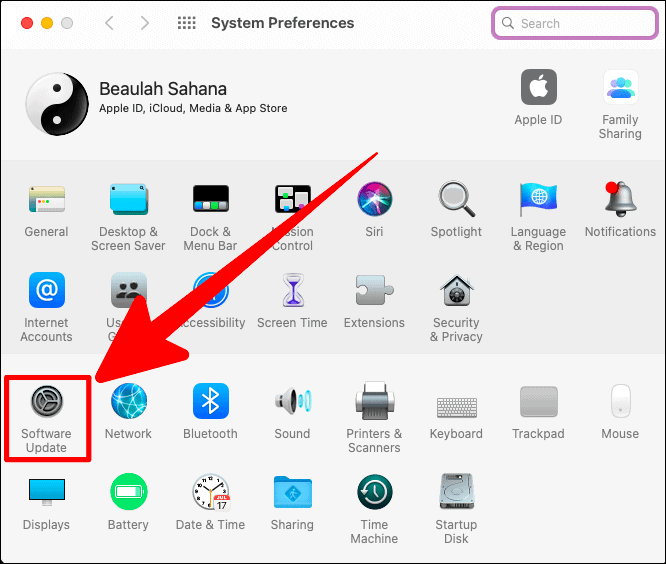
‘Yazılım Güncelleme’ penceresinde, ‘Mac’imi her zaman güncel tut’ seçeneğinin yanındaki küçük kutunun işaretini kaldırın.
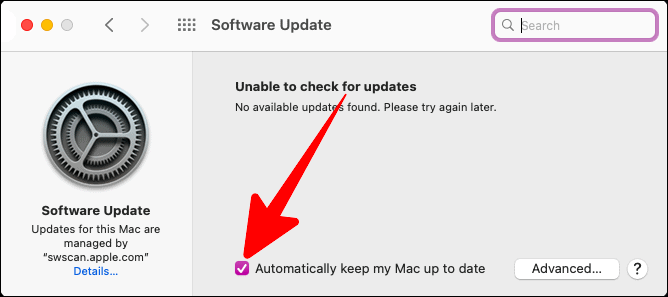
Bu kararın onaylanması için bir onay istemi olacaktır. Bu istemde ‘Otomatik Güncellemeleri Kapat’ seçeneğine tıklayın.
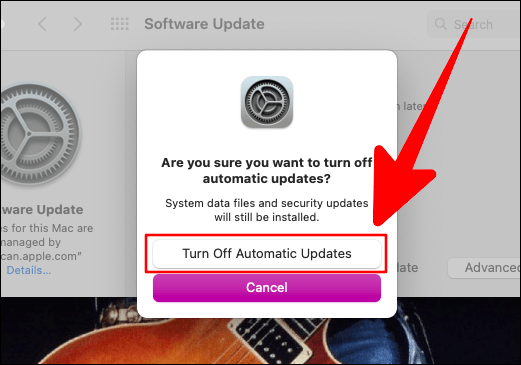
Şimdi, Mac şifrenizi girin ve ardından devam etmek için ‘Kilidi Aç’a tıklayın.
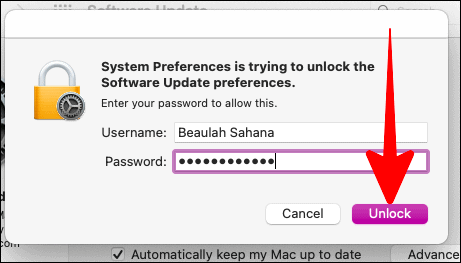
Mac’iniz artık arka plan yazılım güncellemesi kurulumunda yavaşlayacak ve güncellemeleri yalnızca manuel olarak yaptığınızda yükleyecektir.
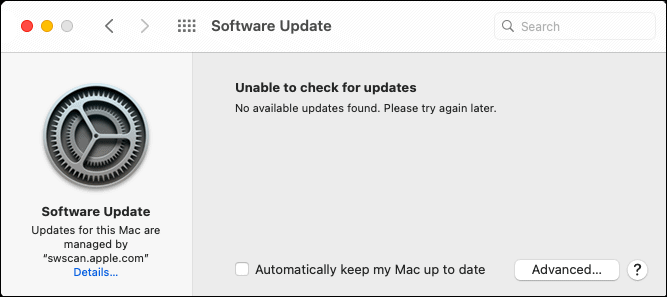
MacOS Güncellemelerinin Otomatik İndirilmesini Devre Dışı Bırakma
Mac’inizin mevcut herhangi bir yazılım güncellemesini otomatik olarak indirmesini bile devre dışı bırakmak istiyorsanız, ‘Yazılım Güncelleme’ penceresindeki ‘Gelişmiş’ düğmesine tıklayın.
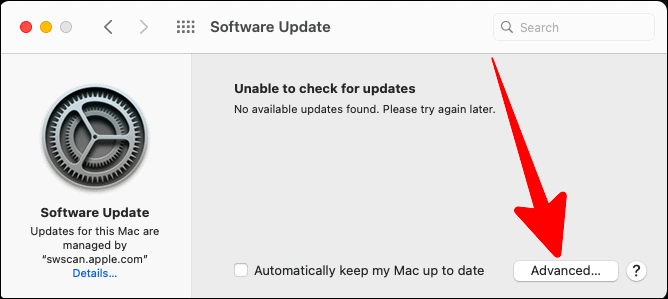
Bir sonraki açılır pencerede, ‘Mevcut olduğunda yeni güncellemeleri indir’ seçeneğinin yanındaki kutunun işaretini kaldırabilirsiniz. Bu, güncelleme yükleme seçeneklerini de kaldırır.
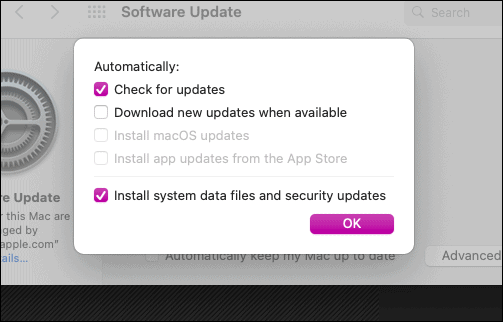
Artık Mac’iniz mevcut herhangi bir yeni güncellemeyi indirmekten kaçınırdı.
 Arıza giderme ve nasıl yapılır bilgi sitesi
Arıza giderme ve nasıl yapılır bilgi sitesi

